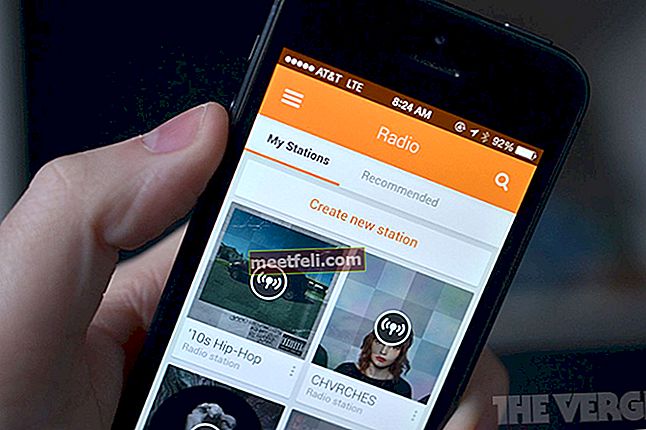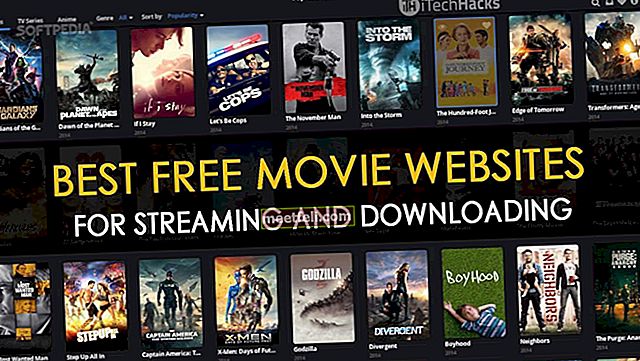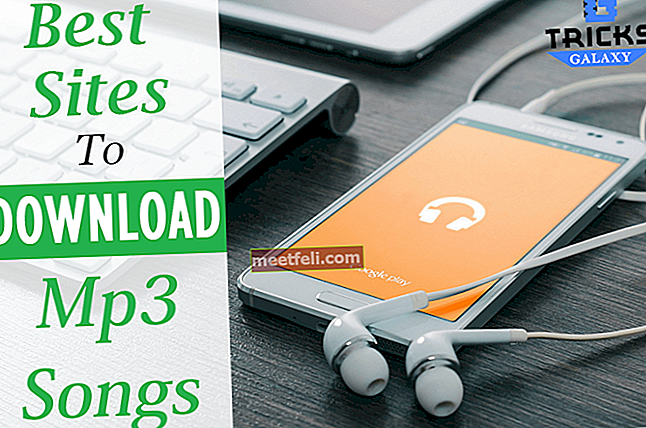Birçok kişi Microsoft'un kendi bulut depolama alanına sahip olduğunu bilir - OneDrive. Doğal olarak, şirketin bunu kendi işletim sistemlerinde tanıtma fırsatını kullanmaması garip olurdu. Böylece yaptılar. Windows'un son birkaç sürümünde (özellikle 10), OneDrive sisteme oldukça derin bir şekilde entegre edilmiştir. Bugünlerde OneDrive gibi birçok depolama alanı var, bu yüzden beğenmezseniz devre dışı bırakabilir veya kaldırabilirsiniz. Bu kılavuz, Windows 10'da OneDrive'ı nasıl devre dışı bırakacağınızı veya kaldıracağınızı gösterecektir.
Ayrıca şunları da okuyabilirsiniz: Windows 10'da Klasörler, Web Siteleri, Ayarlar, Notlar ve Daha Fazlası Başlat Menüsüne Nasıl Sabitlenir
Windows 10'da OneDrive Nasıl Devre Dışı Bırakılır veya Kaldırılır
Görev çubuğunda OneDrive'ı devre dışı bırakın
Basit bir yol, görev çubuğundaki ayarlar aracılığıyla OneDrive'ı devre dışı bırakmaktır.
Bildirim alanında, uygulama simgesine farenin sağ tuşuyla tıklayın ve "Ayarlar" ı seçin. <"Hesap" sekmesi. Hesabınız bağlanmışsa bağlantıyı kaldırmanız mümkündür: "Hesap" altında, senkronizasyonu iptal edebilirsiniz.
"Ayarlar" sekmesinde, uygulamanın Otomatik Çalıştırma özelliğini kapatabilirsiniz, sadece Başlangıç seçeneğinin işaretini kaldırmanız yeterlidir.
Simgeyi Dosya Gezgini'nden kaldırın
Otomatik uygulama başlatma kapatıldığından, simgesini Dosya Gezgini'nden kaldırabilirsiniz. Bunu yapmak için Kayıt Defteri Düzenleyicisi'ni kullanmanız gerekir:
«Win + R» tuşlarını kullanarak “Çalıştır” penceresini başlatın ve “regedit” yazın ve “Tamam” a tıklayın. Açılan pencerede, iki bölüme ayrılmış, sol tarafta bulun:
HKEY_CLASSES_ROOT \ CLSID \ {018D5C66-4533-4307-9B53-224DE2ED1FE6} ve sağ tarafta, "System.IsPinnedToNameSpaceTree" üzerine çift tıklayın ve "Değer" alanına 0 koyun ve "Tamam" ı tıklayın. Yeniden başlatmanın ardından OneDrive devre dışı bırakılacaktır.
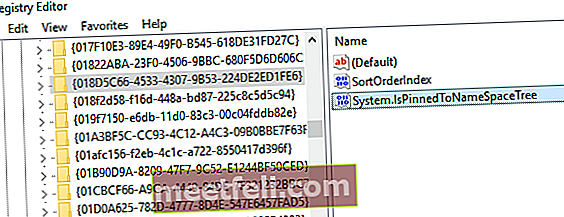
Windows 10regedit'te OneDrive'ı kaldırın
Ve son olarak en radikal seçenek - Windows 10'da OneDrive'ın tamamen kaldırılması. Ancak, bu prosedüre başlamadan önce dikkatli olmanız gerekir çünkü işletim sistemine derinlemesine entegre edilmiştir ve kaldırılmasının ne gibi bir etkiye neden olabileceğini bilmiyorsunuz.
Yine de bunu yapmanız gerekiyorsa: "Başlat" düğmesine sağ tıklayarak yönetici olarak bir komut istemi başlatın ve "Yönetici olarak bir komut istemi başlat" ı seçin. Tüm işlemleri OneDrive tamamlamak ve komut isteminde hiçbir şeyin çalışmadığından emin olmak için şunu yazın: taskkill / f / im OneDrive.exe. Ardından, 32 bit sistem için kaldırmak üzere komutu girin:% SystemRoot% \ System32 \ OneDriveSetup.exe / uninstall ve 64-bit:% SystemRoot% \ SysWOW64 \ OneDriveSetup.exe / uninstall
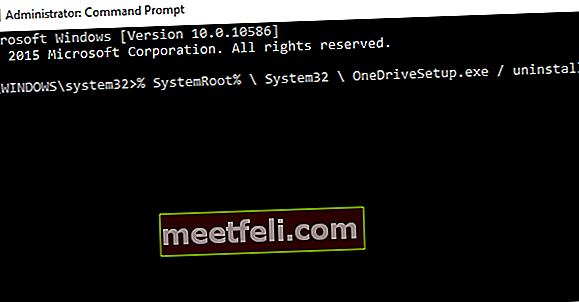
Bu kadar. Artık Windows 10'da OneDrive'ı nasıl devre dışı bırakabileceğinizi veya kaldırabileceğinizi biliyorsunuz.
Görüntü Kaynağı: www.fullhdpictures.com
Ayrıca şunu da okuyabilirsiniz: Windows 10'da Windows.old Klasörü Nasıl Kaldırılır